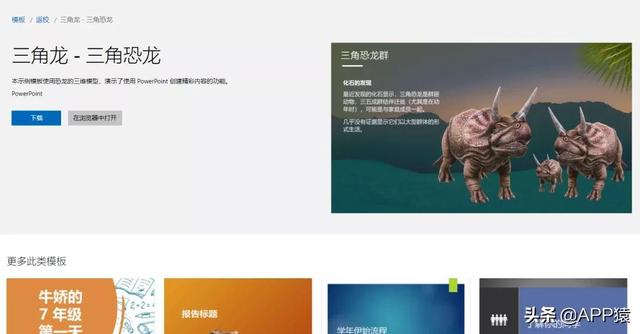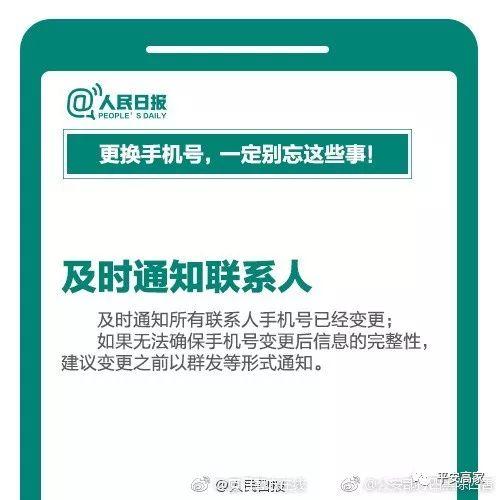新手制作文件(如何生成制造文件)
一般情况下,我们绘制完PCB文件,会生成制造文件给到板厂,但实际上,我在拜访了众多客户之后,发现有一些工程师对于制造文件的理解还很模糊,甚至有的工程师直接将自己的PCB源文件给到板厂,保密意识薄弱,就导致了后来的文件泄露等众多问题。
接下来,我会详细讲解如何生成制造文件,制造文件包括gerber文件和NC Drill文件,如下图1、图2:

图1 Gerber文件

图2 NC Drill文件
具体操作请参考以下说明。
一、Gerber的输出
点击File<<Fabrication outputs<<Gerber Files,如下图3:

图3
之后进入如下界面,设置单位和格式,如图4:

图4
设置完成后,点击上方Layers菜单,进入以下界面,点击Plot Layers菜单右方的下拉小箭头,选择All On或者Used On进行输出层的勾选,右方有涉及到机械层的勾选,也可以根据自己的需求或者实际情况进行勾选设置,下方设置是否要导出未连接的内层焊盘,如图5:

图5
设置完成后,点击上方Drill Drawning菜单,进入以下界面,图中红色框选和绿色框选处为钻孔符号设置窗口,黄色框选处是设置是否导出钻孔信息表,此处没有特别要求,则默认设置,直接进入下一个界面即可,如图6:

图6
设置完成后,点击上方Apertures菜单,根据自身需求设置钻孔尺寸信息,或者添加Apertures list信息,如果没有特别需求,此处默认勾选Embedded apertures(RS274X)即可,如图7:

图7
设置完成后,点击上方菜单Advanced,根据需求勾选对应的设置,也可以保持默认设置,点击OK即可,如图8:

图8
点击OK后,软件自动打开到以下界面图9,此处文件属于gerber的快速浏览文件,可以在左边窗口分层浏览;
注:该图9,*.Cam后缀的文件并不是我们输出的gerber文件;

图9
可在左边的CAMtasic面板里鼠标右键,获取更多设置菜单,如All Off/All On、Compare等,如图10:

图10
回到我们的工程(Projects)面板,打开Generated文件夹,如图11:
注:此处蓝色框选的文件才是我们输出的Gerber文件。

图11
以上是我们的Gerber文件输出的操作流程。
二、NC Drill的输出
点击File<<Fabrication Outputs<<NC Drill Files,如图12:

图12
进入以下界面,可以根据实际需求设置单位和格式,以及各个参数,如图13:

图13
设置完成后,点击OK即可进入到以下界面,确定导入钻孔数据,如图14:

图14
点击OK,软件会自动打开以下界面,此处界面是钻孔信息预览图,可以在左边窗口分层浏览,如图15:
注:此处*.Cam后缀的文件,并不是输出的NC Drill文件。

图15
回到工程(Projects)面板,打开Generated文件夹,如下图16;
注:此处红色框选处才是我们输出的NC Drill文件;

图16
以上是我们制造文件输出的全过程,供各工程师参考。
此时,工程师所需的制造文件就输出完成了,将文件打包发给板厂即可。
,免责声明:本文仅代表文章作者的个人观点,与本站无关。其原创性、真实性以及文中陈述文字和内容未经本站证实,对本文以及其中全部或者部分内容文字的真实性、完整性和原创性本站不作任何保证或承诺,请读者仅作参考,并自行核实相关内容。文章投诉邮箱:anhduc.ph@yahoo.com